この記事には広告を含む場合があります。
記事内で紹介する商品を購入することで、当サイトに売り上げの一部が還元されることがあります。
iOS 18(2024年9月リリース)でiPhoneに追加された新機能のひとつが、車両モーションキュー(Vehicle Motion Cues)。
車や電車、飛行機、船など乗り物での移動中にiPhoneを使うユーザーの乗り物酔いを軽減する機能とのこと。
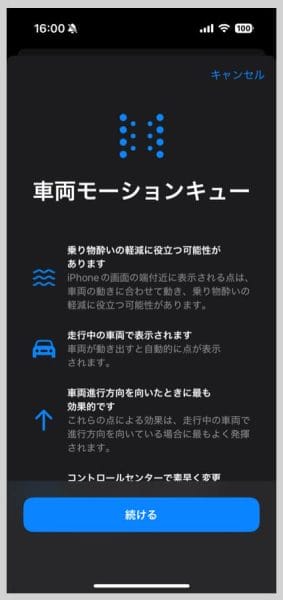
表示される点(ドット)が乗り物にあわせて動くことで、乗り物酔いの原因となる”視覚情報のズレ”を軽減してくれるらしい。
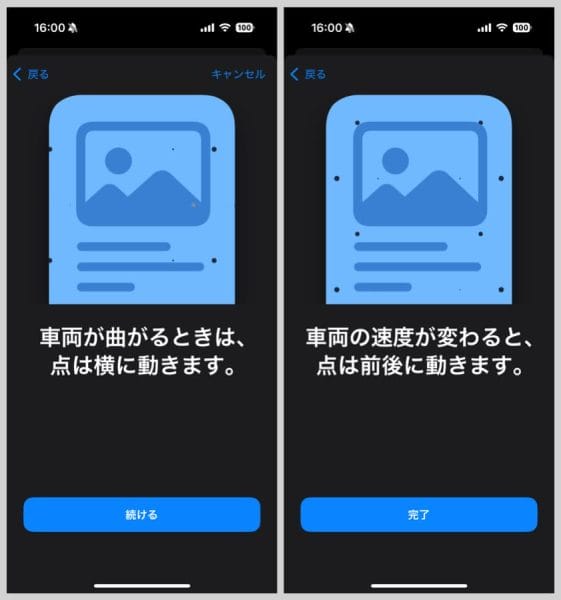
移動中にiPhoneでいろいろ見たいけど酔ってしまう……という方は、試してみる価値がありそうです。
iPhone閲覧時の乗り物酔いを防ぐ「車両モーションキュー」使い方
iPhoneで車両モーションキューを使うには、設定の「アクセシビリティ」から「動作」とタップしていきます。
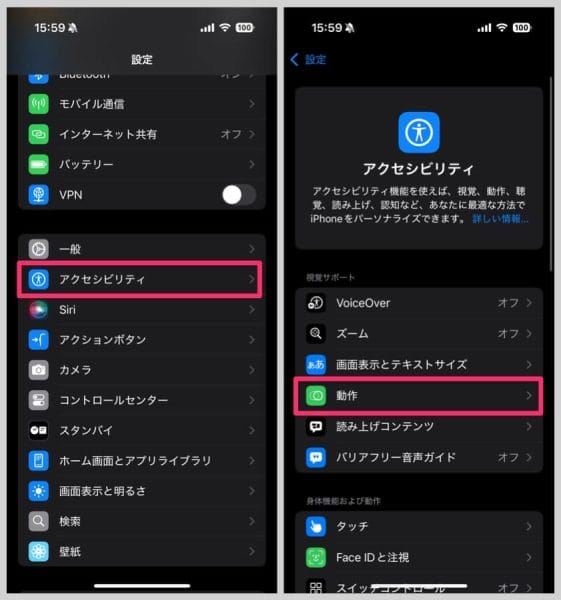
「車両モーションキューを表示」というメニューをタップすると、オン・自動・オフの3つから選べるようになっているはず。
デフォルトでは自動(車両を感知して自動的に表示)ですが、オンにするとすぐに6〜8つの点が画面端に表示されました。
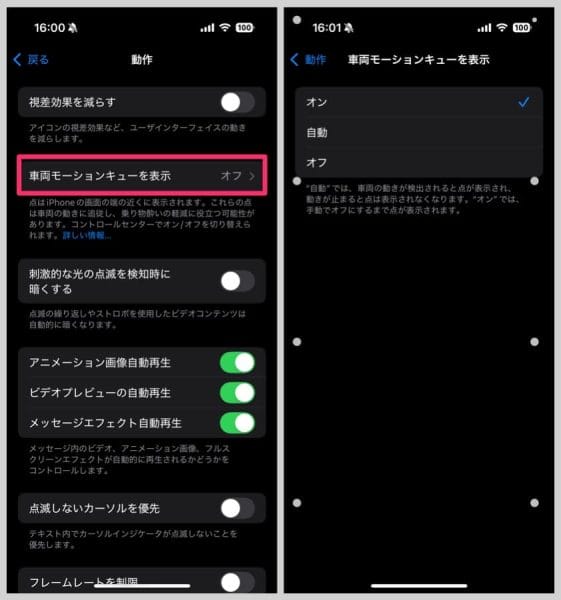
これらの点は、車両モーションキューがオフになるまで常に画面に表示され続けます。
この点が乗り物の動作にあわせて動くことで、乗り物酔いが軽減されるとのこと。
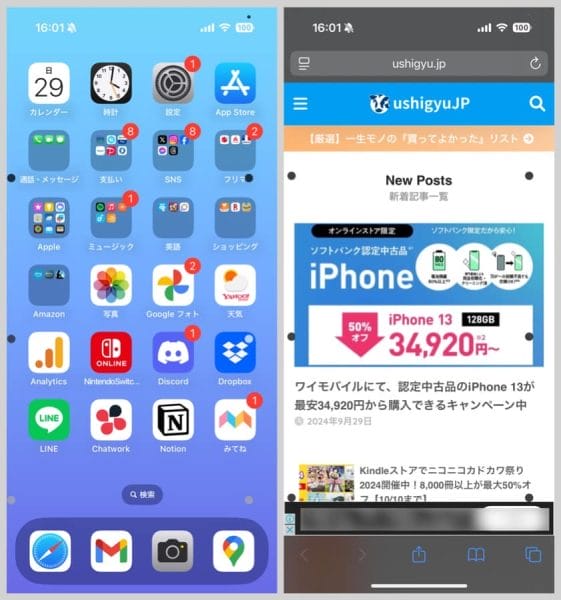
車両モーションキューはコントロールセンターから操作できる
車両モーションキューの設定変更したいとき、いちいち設定画面からたどっていくのはわりと面倒。
実は車両モーションキューはコントロールセンターからでも操作できるので、そこからオン/オフするのがラク。
点(ドット)と車のマークをタップすると、すぐに車両モーションキューの設定が変更できます。
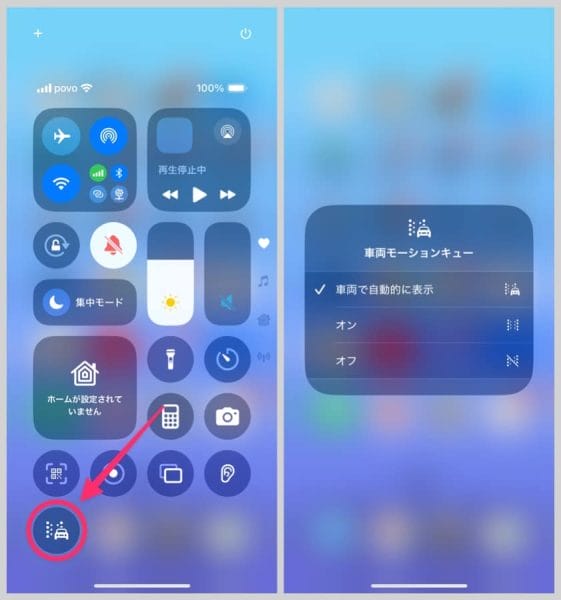
車両モーションキューが使えない場合に確認すべきこと
車両モーションキューのメニューが出てこない(使えない)場合にまっさきに確認すべきは、iOSのバージョン。
iOS 18以降でなければ使えないので、設定の「一般」から現在のバージョンが18.0以上になっているかを確認してみてください。
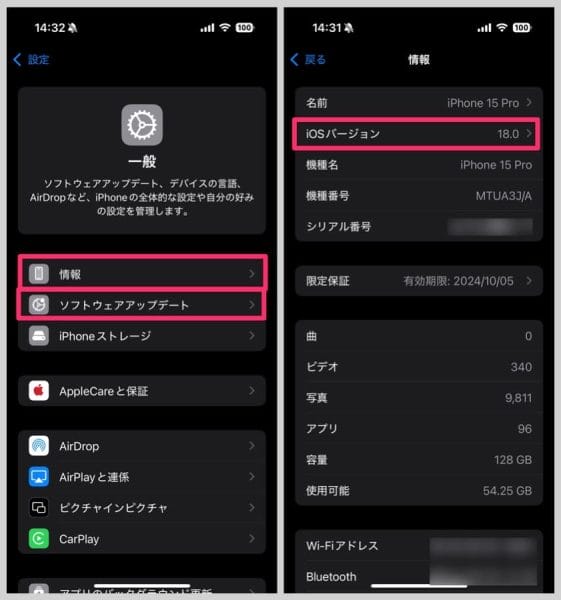
iOSが18以上になっていない場合は、ソフトウェアアップデートで更新すればOK。
なお、iOS 18に対応しているのはiPhone XS・XR以上、iPhone SEなら第2世代以上の機種となっています。
iPhone「車両モーションキュー」の使い方 まとめ
私自身は乗り物酔いに比較的強いタイプなのであまり使う機会がなさそうですが、この「車両モーションキュー」で実際に乗り物酔いがマシになったというSNS投稿もちらほら。
バス移動中にネトフリ観てるんだけど、iOS18の「車両モーションキュー」、まじで車酔いしにくくなる!
画面端に点が現れて、それが車両にかかる前後左右のGの流れを再現してる感じ。
ブレーキかかる時には点が前に動くし、曲がる時にはカーブの外側に向かって点が動く。 pic.twitter.com/puK3ox3f3V— Cyrus (@cyrus_twi) September 29, 2024
iPhone利用時の乗り物酔いに困っている方は、ぜひ試してみてください。
 iPhone 16と16 Pro、15、14、SEを表とスペックで徹底比較。どのiPhoneを買うべき?
iPhone 16と16 Pro、15、14、SEを表とスペックで徹底比較。どのiPhoneを買うべき?
 iPhone 16を大事に使うなら、Simplismのガラスフィルムで保護しよう。自宅でも簡単きれいに貼れる
iPhone 16を大事に使うなら、Simplismのガラスフィルムで保護しよう。自宅でも簡単きれいに貼れる

